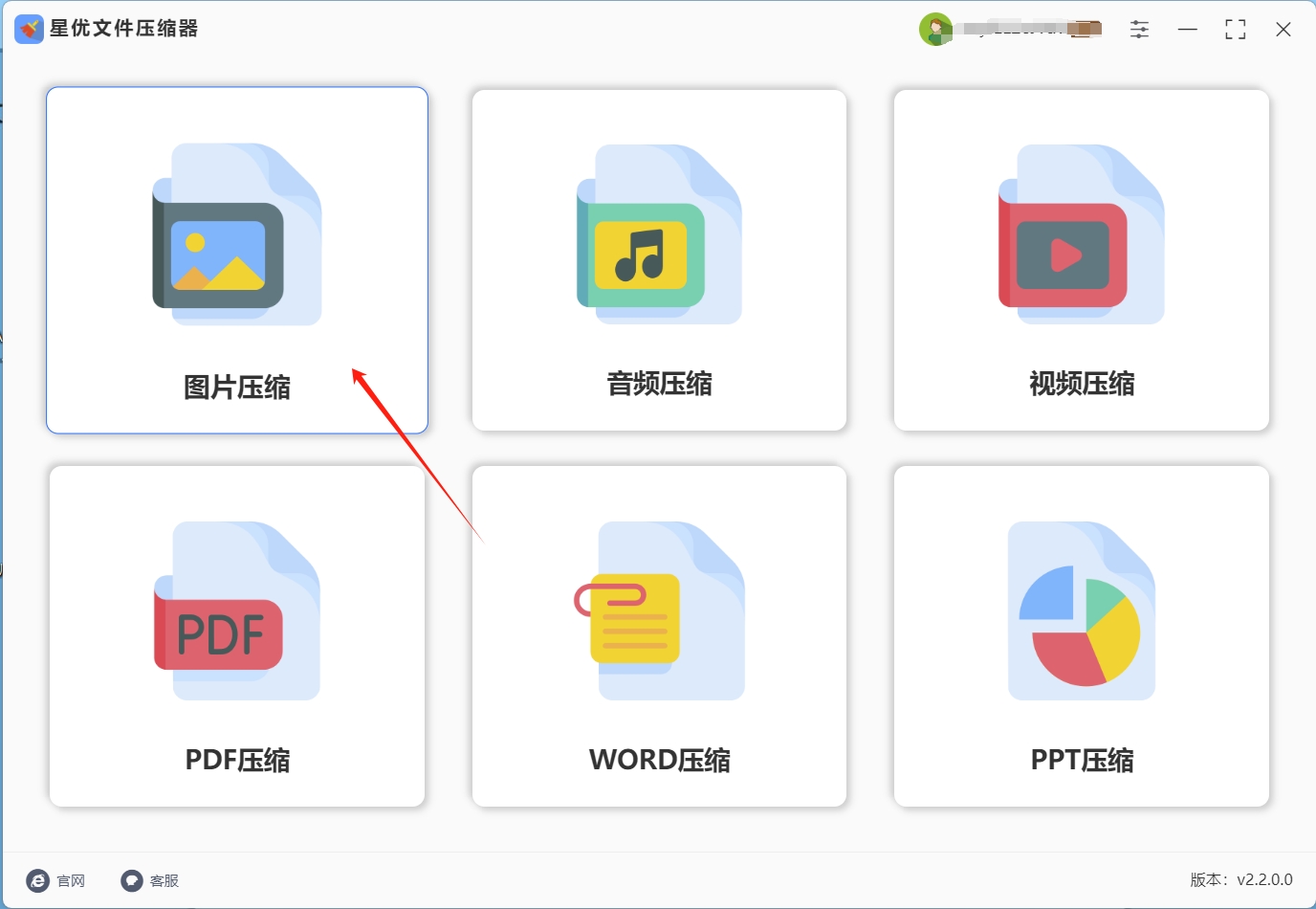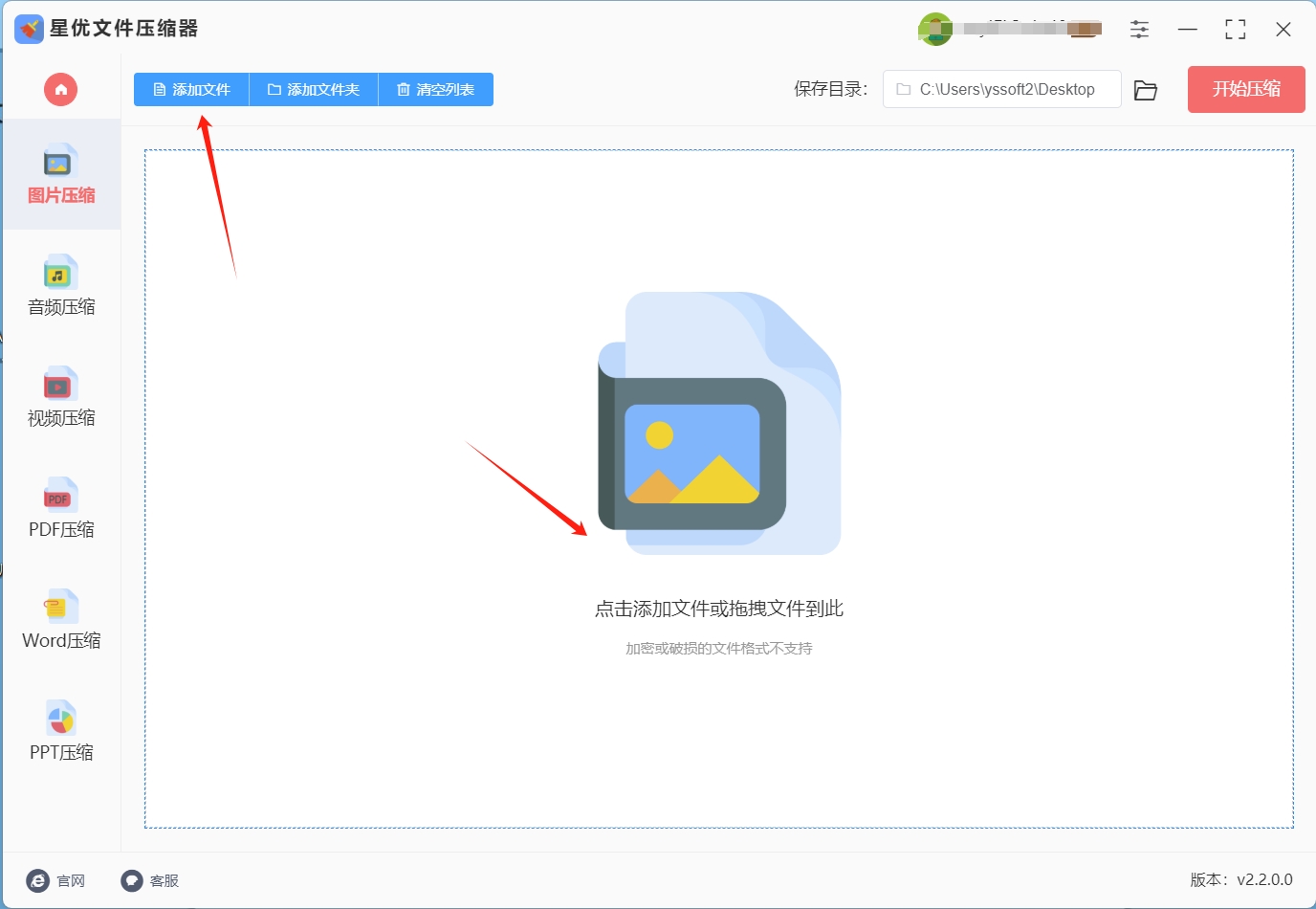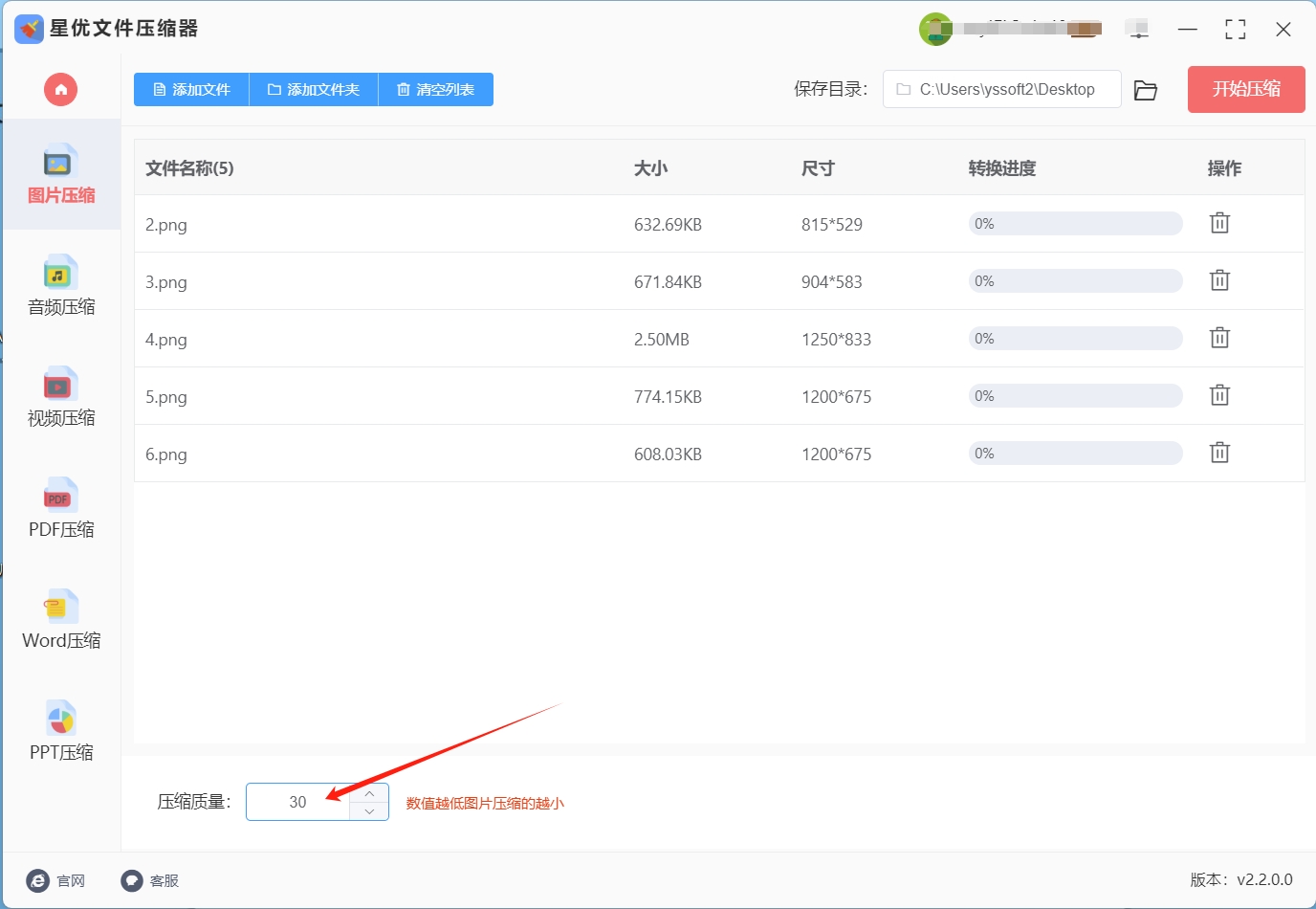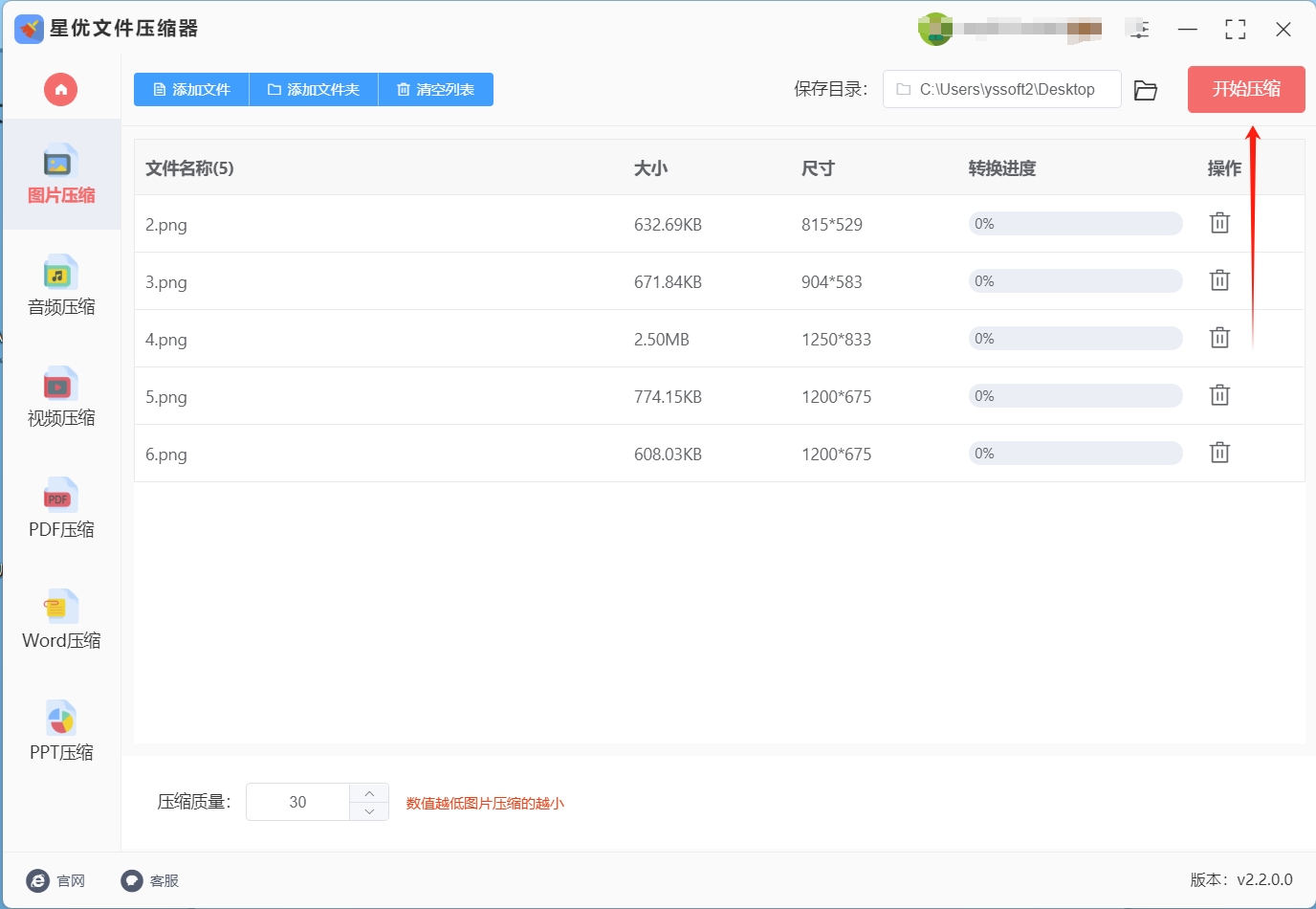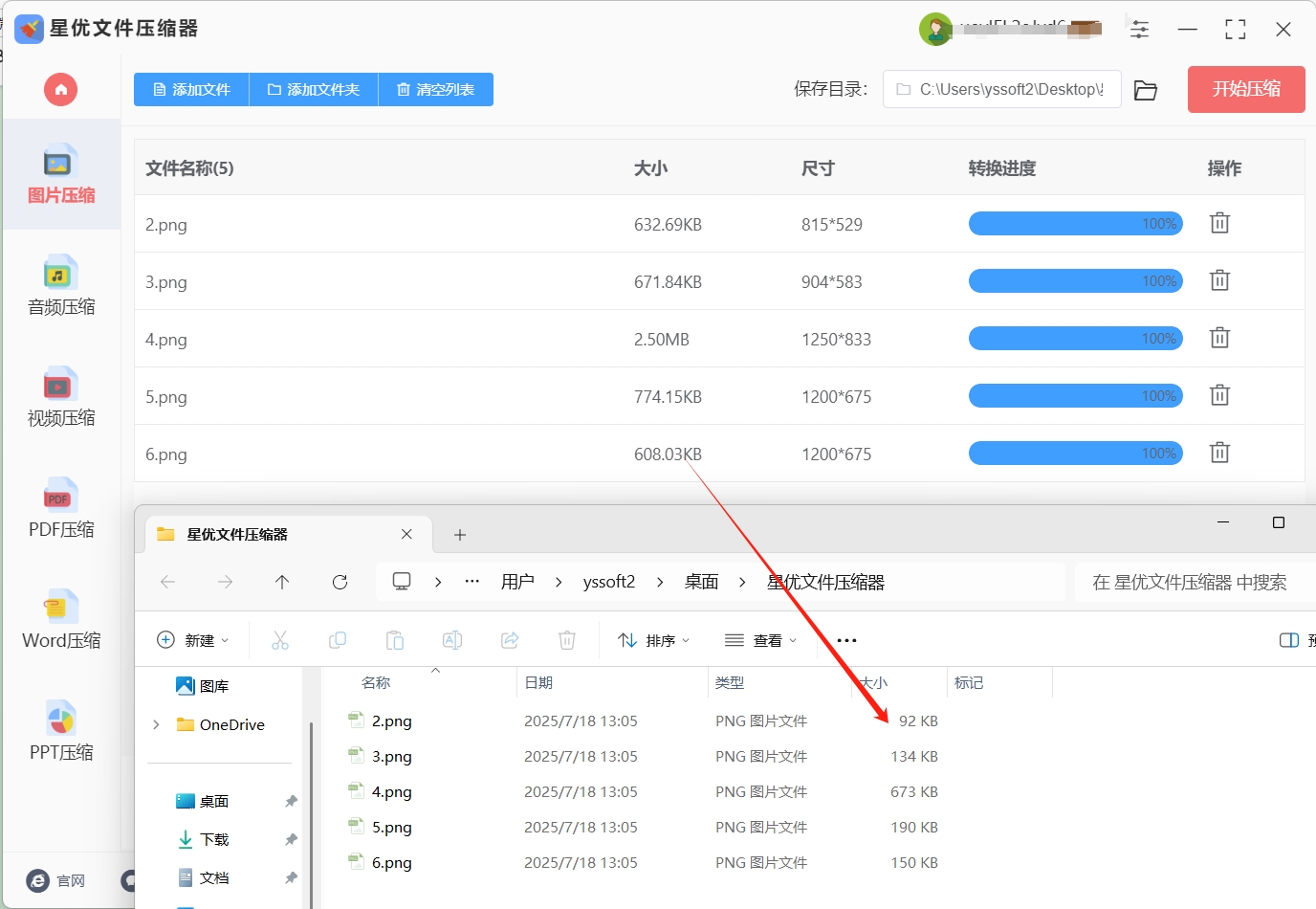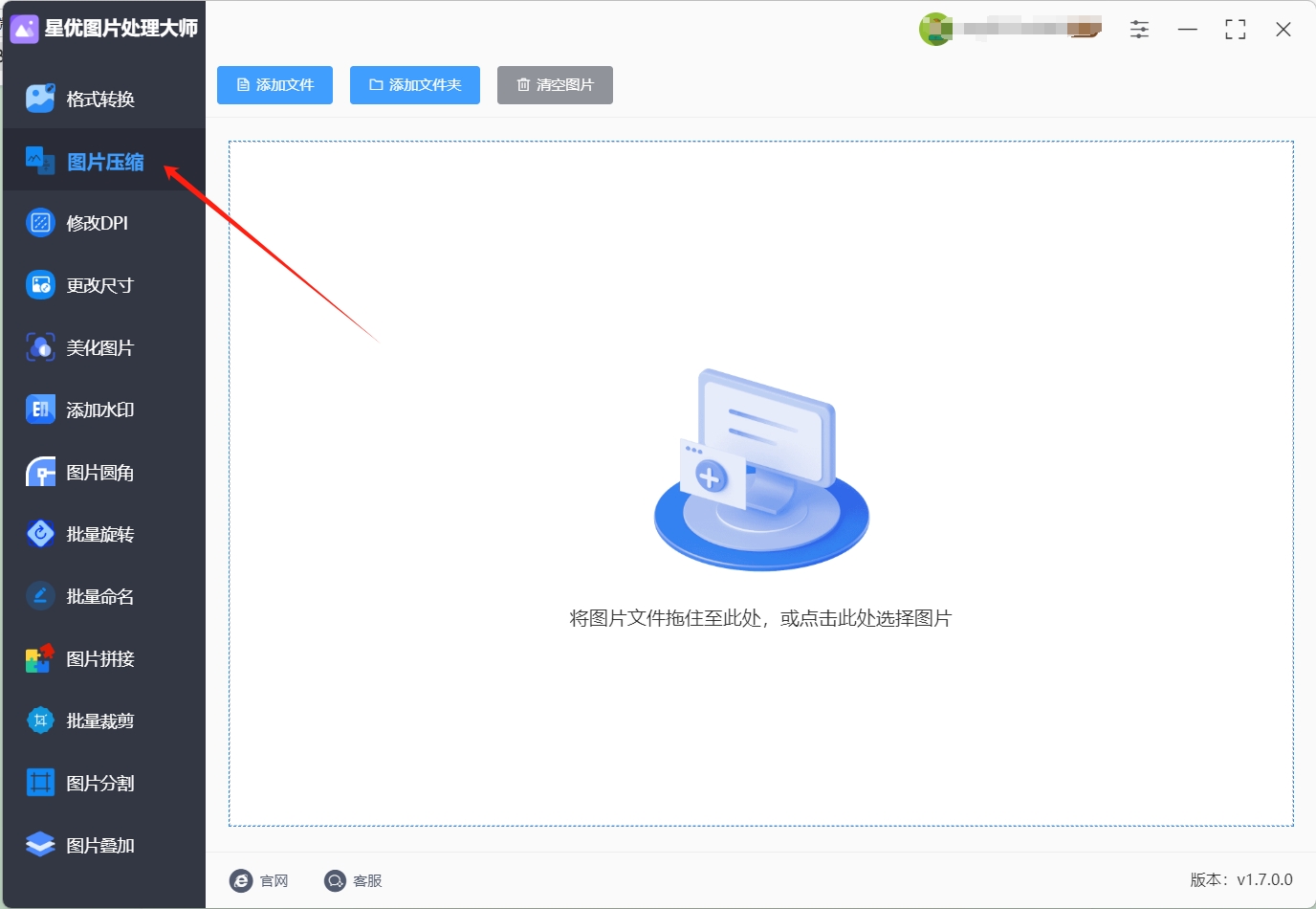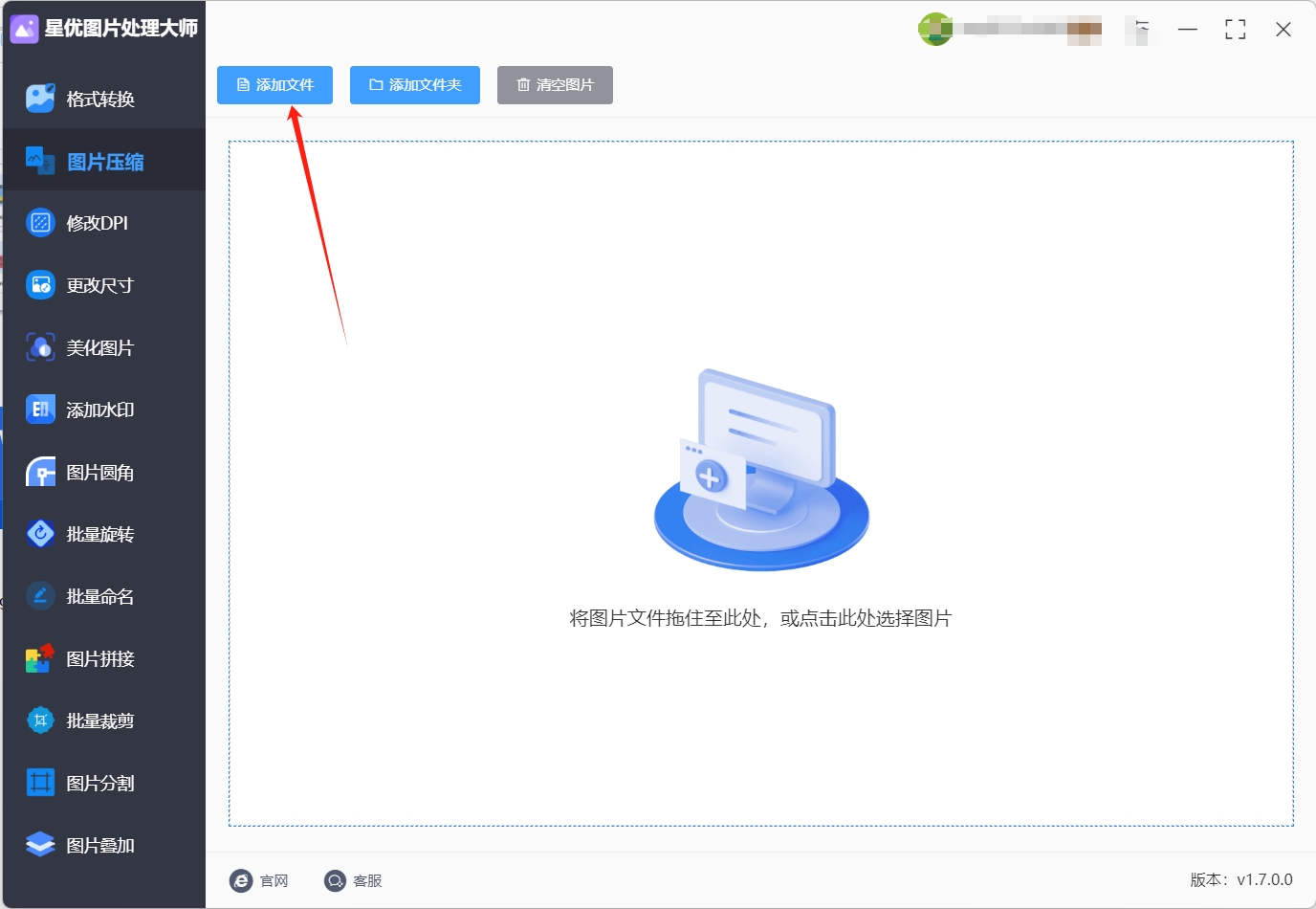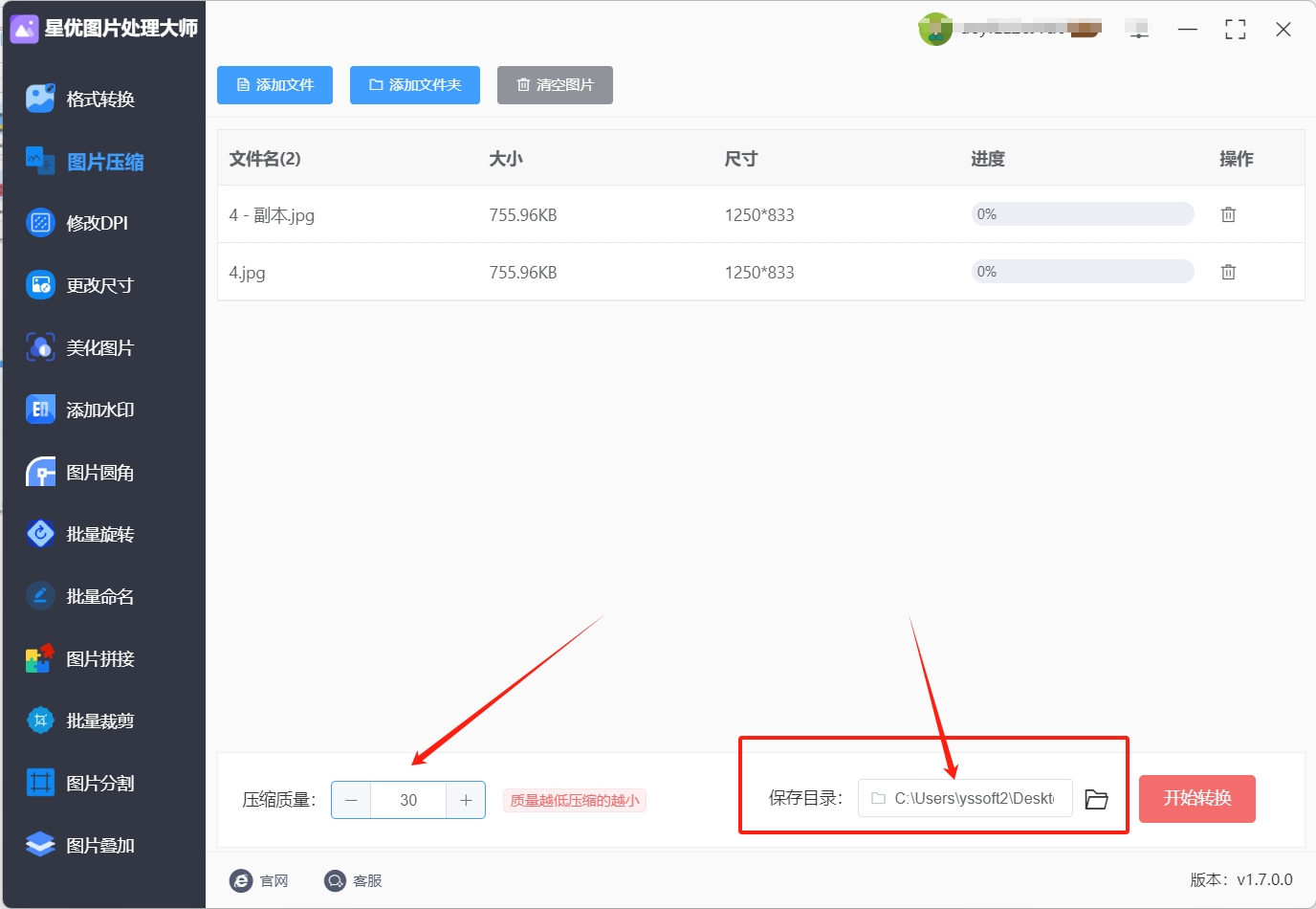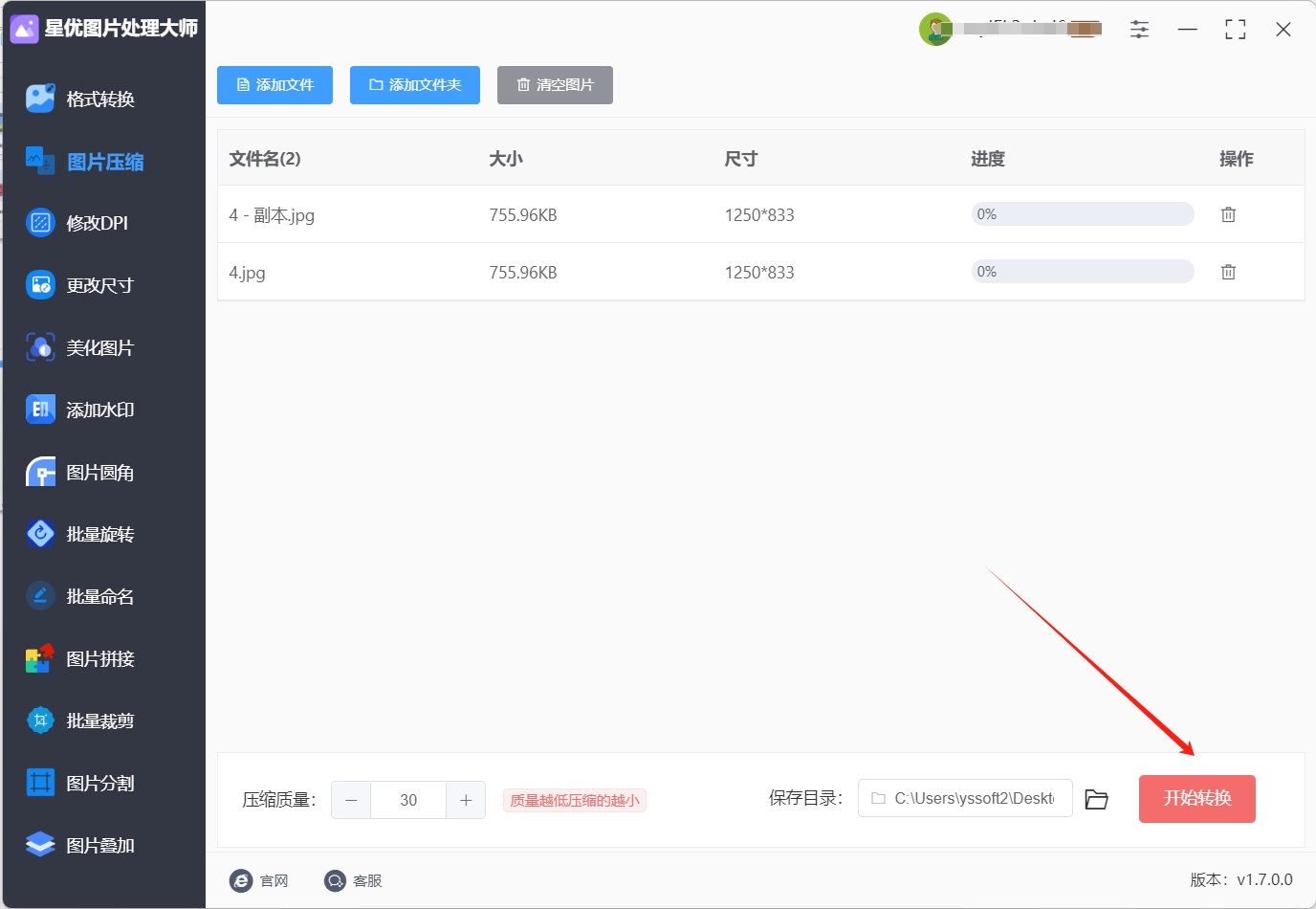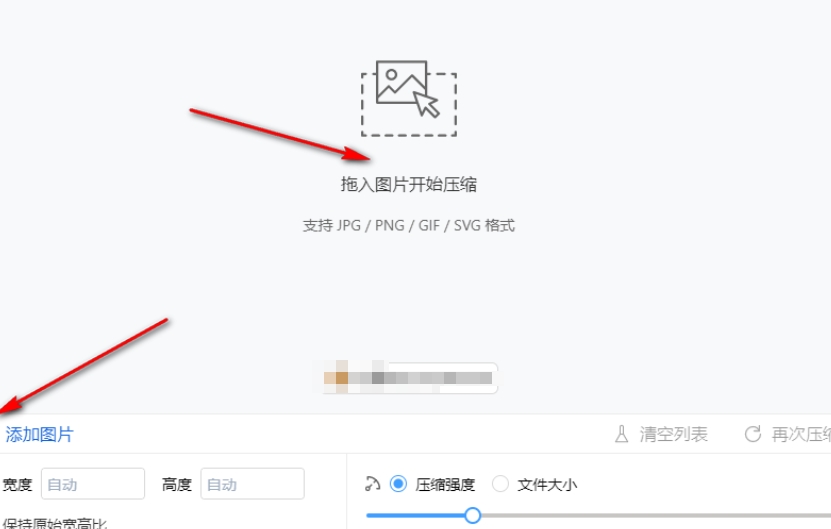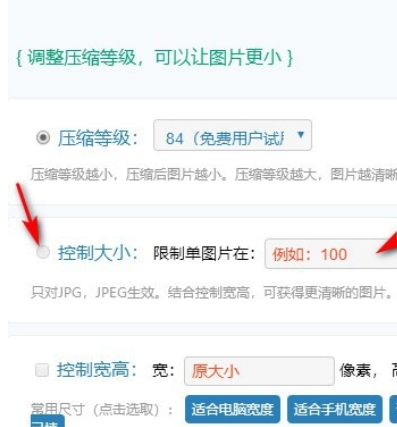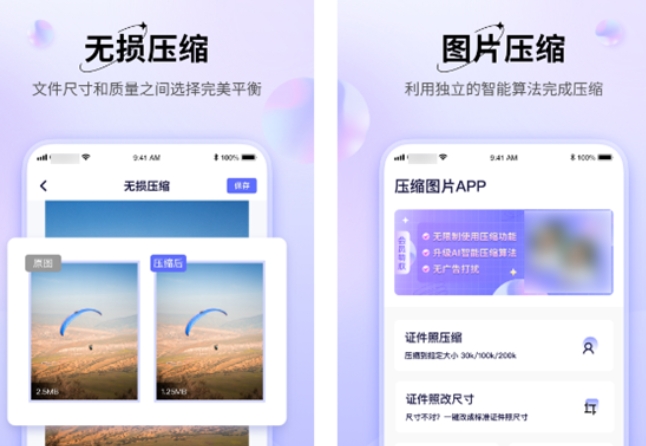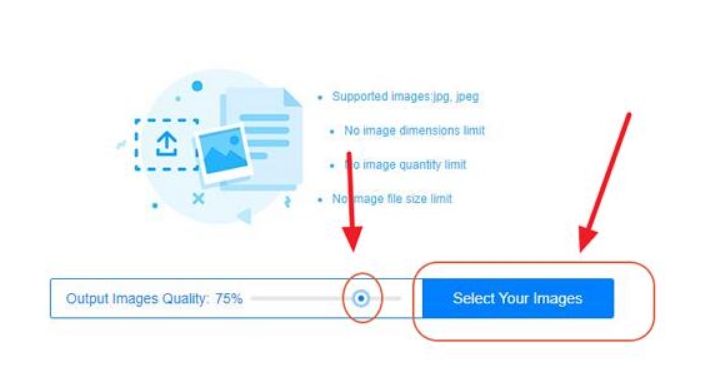jpg图片太大怎么压缩?在探讨JPG这一广泛应用的图片格式时,我们时常遭遇存储空间捉襟见肘的尴尬,这在当前这个图片泛滥的数字化时代尤为显著,随着图片在我们的日常生活中扮演着越来越重要的角色,其伴随而来的问题也日益凸显,首要问题是,体积庞大的JPG文件会吞噬掉大量的存储空间,从而限制了我们保存其他重要数据的能力,这不仅会削弱我们处理日常事务和享受娱乐的流畅性,还可能导致关键信息的丢失或管理上的混乱,此外,当我们试图传递这些大型文件时,上传与下载的时间成本会显著上升,给交流双方带来诸多不便,这种情况在需要频繁交换大量图片的职业领域,如设计、摄影或市场营销等行业,尤为突出。
因此,如何有效缩减JPG图片的体积,成为了亟待解决的现实难题,一个行之有效的方法是,通过压缩技术来减小JPG图片的文件大小。这样做不仅能释放宝贵的存储空间,还能提升文件的传输和编辑效率,JPG图片的压缩方法丰富多样,包括但不限于调整图片的分辨率与色彩深度、借助专门的压缩工具、以及运用专业的图像编辑软件等,选择何种压缩策略,应基于具体的需求和使用情境。这里是五种很多人在用的jpg图片压缩方法,快来一起学习吧!

方法一:使用“星优文件压缩器”压缩jpg图片
下载地址:https://www.xingyousoft.com/softcenter/XYCompress
步骤1:首先我们将“星优文件压缩器”软件下载并安装到自己的电脑上,安装完成后将软件打开,在软件主界面选择【图片压缩】功能。
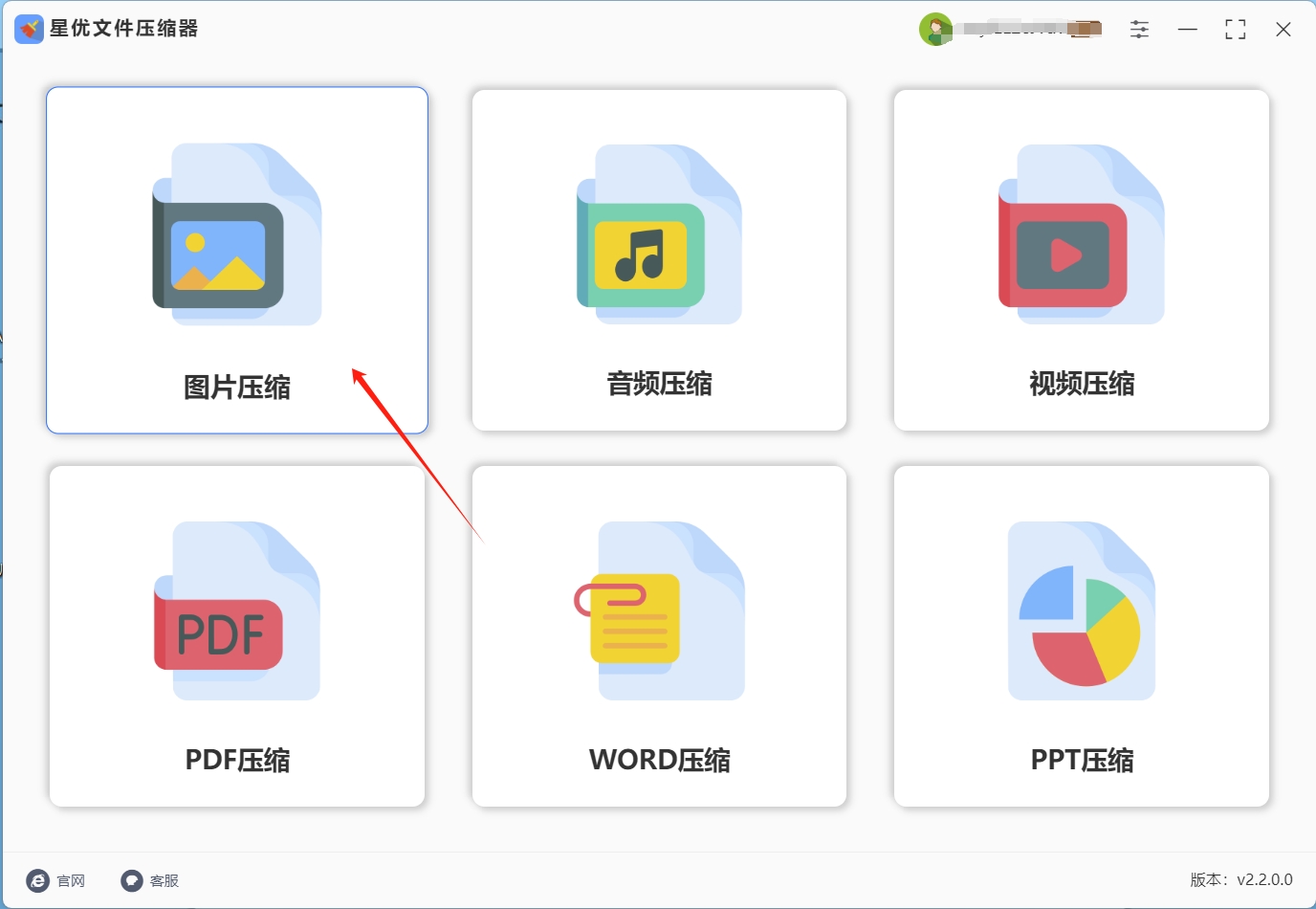
步骤2:然后点击左上角的【添加文件】按钮或中间空白处来到文件选择界面,在界面中我们找到自己想要压缩的jpg图片并将其导入到软件中。
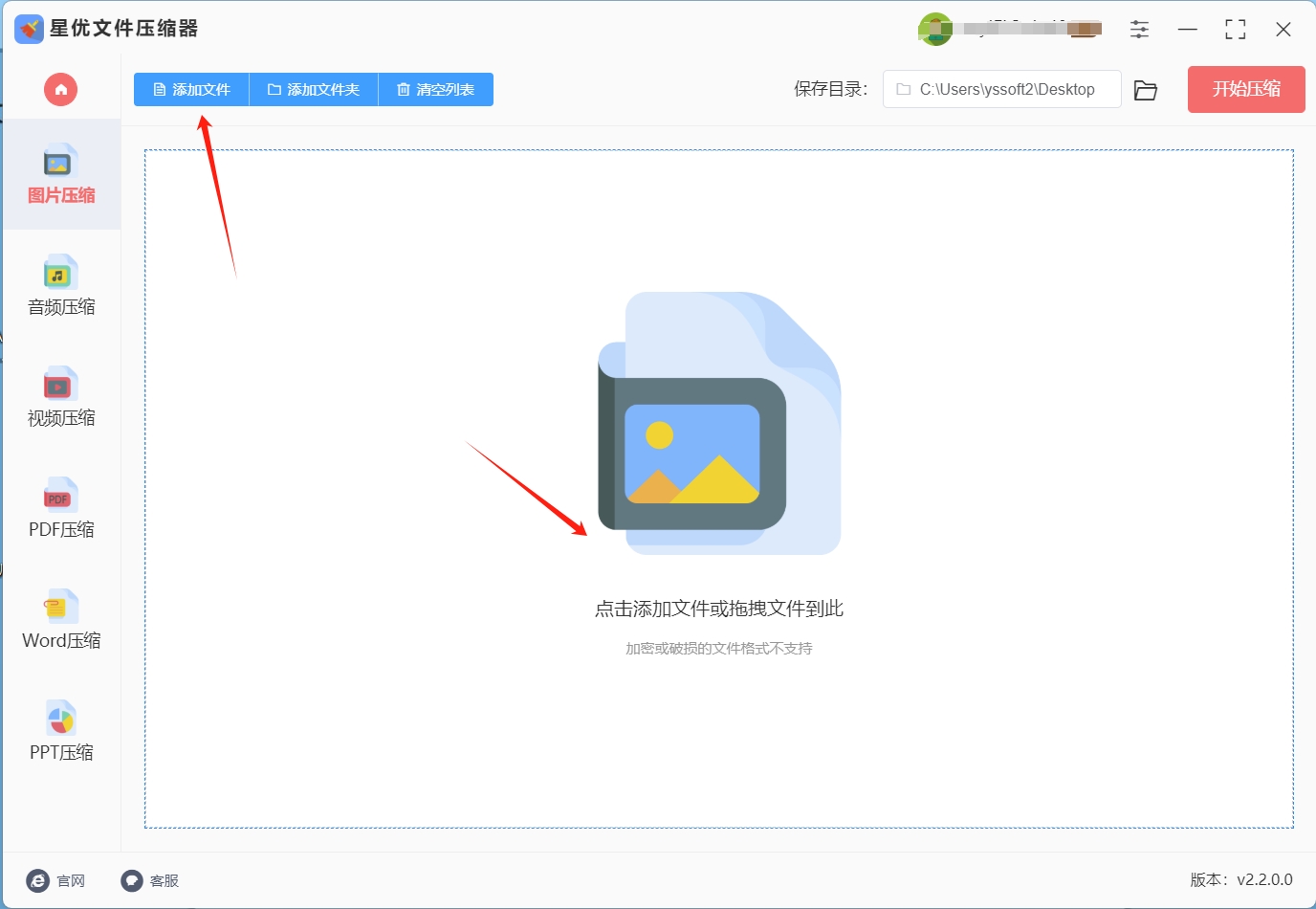
步骤3:jpg图片导入完成后在软件底部的【压缩质量】设置中输入数值就可以修改图片压缩后的大小,数值越低,图片就会被压缩的越小。
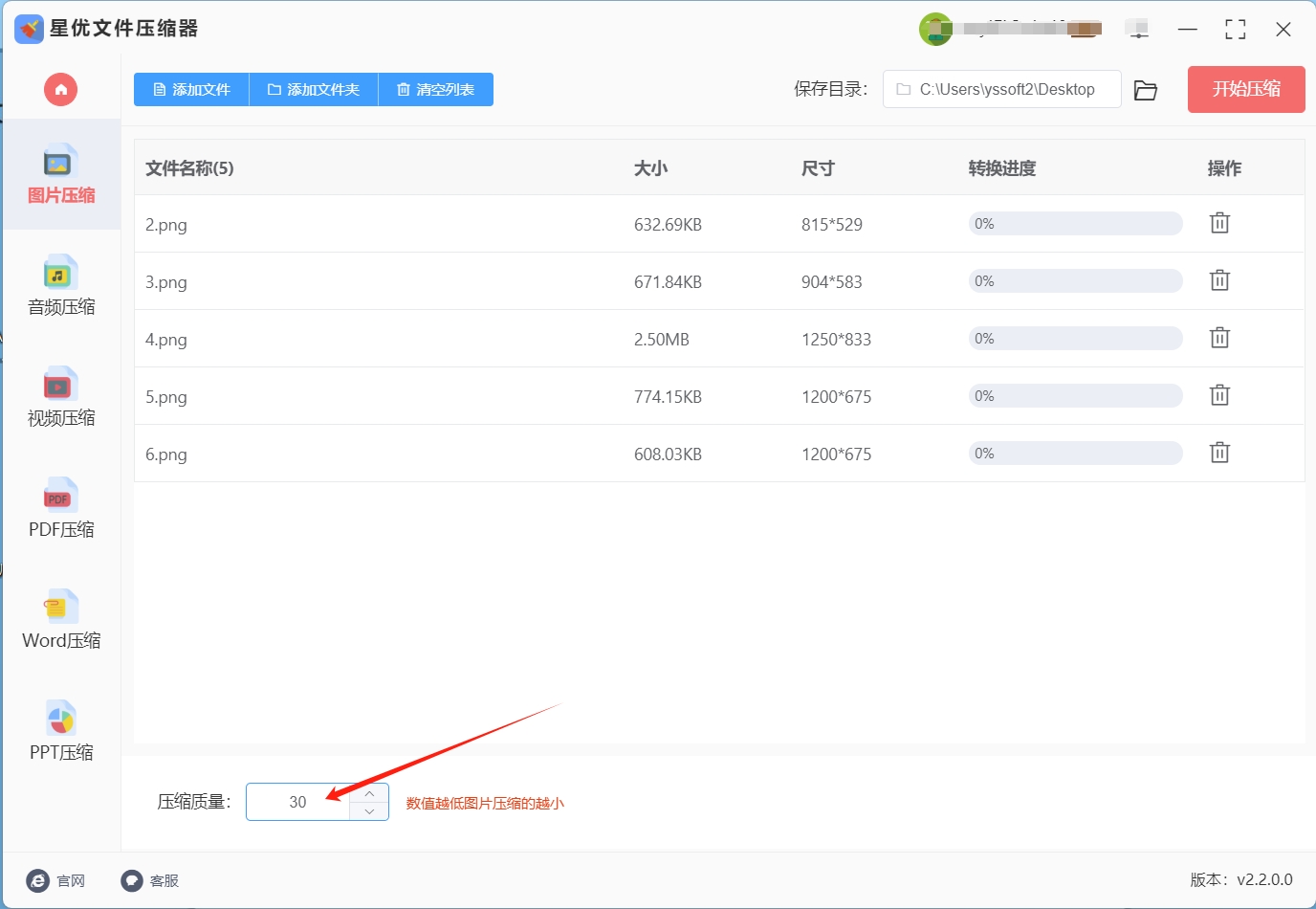
步骤4:调整完【压缩质量】后点击右上角的【开始压缩】按钮让软件开始为我们压缩。
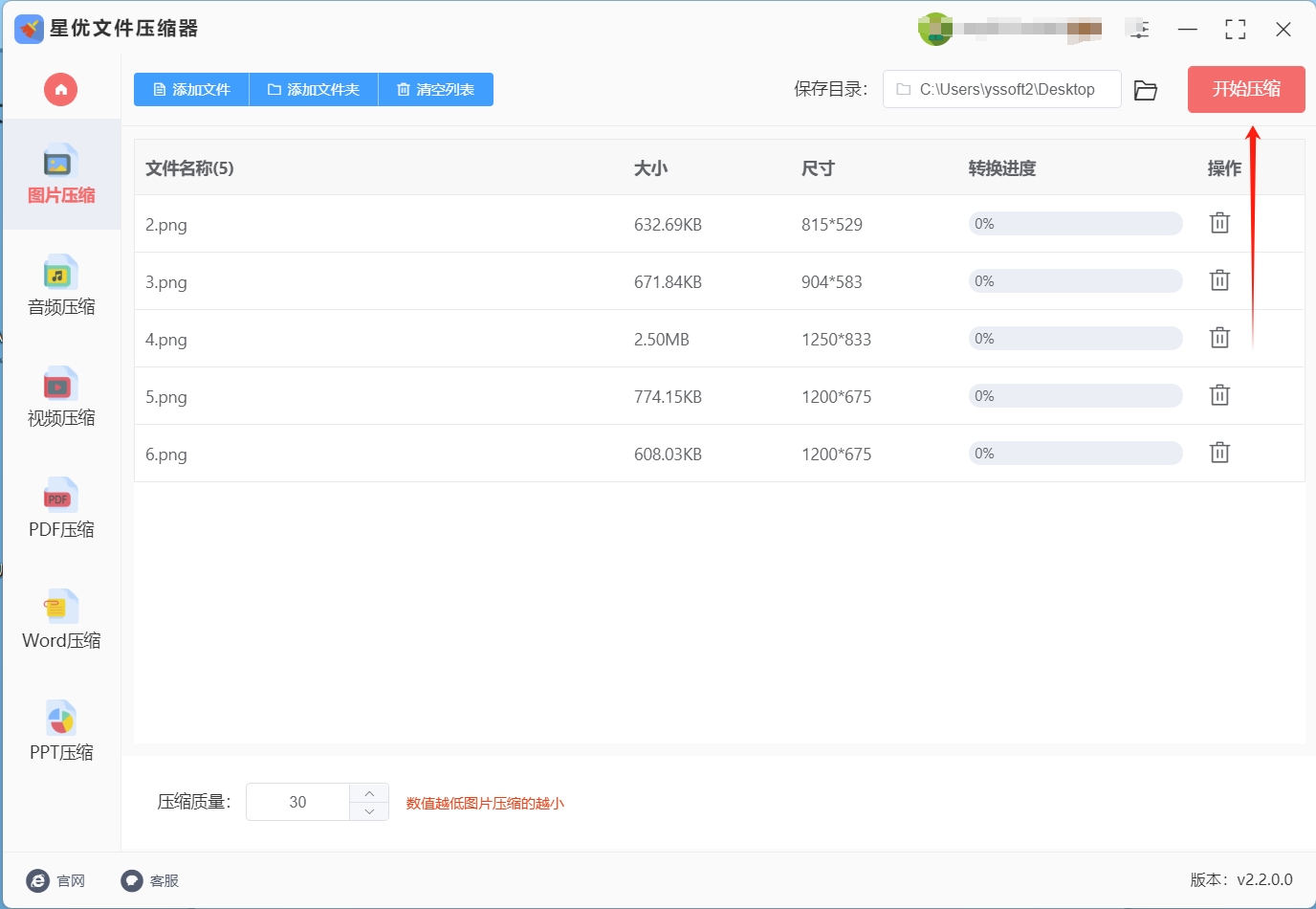
步骤5:软件完成压缩后会将输出目录打开,在目录中就可以看到压缩好的jpg图片,我们对比一下压缩前的图片可以看到,压缩后的图片大小变小了很多。
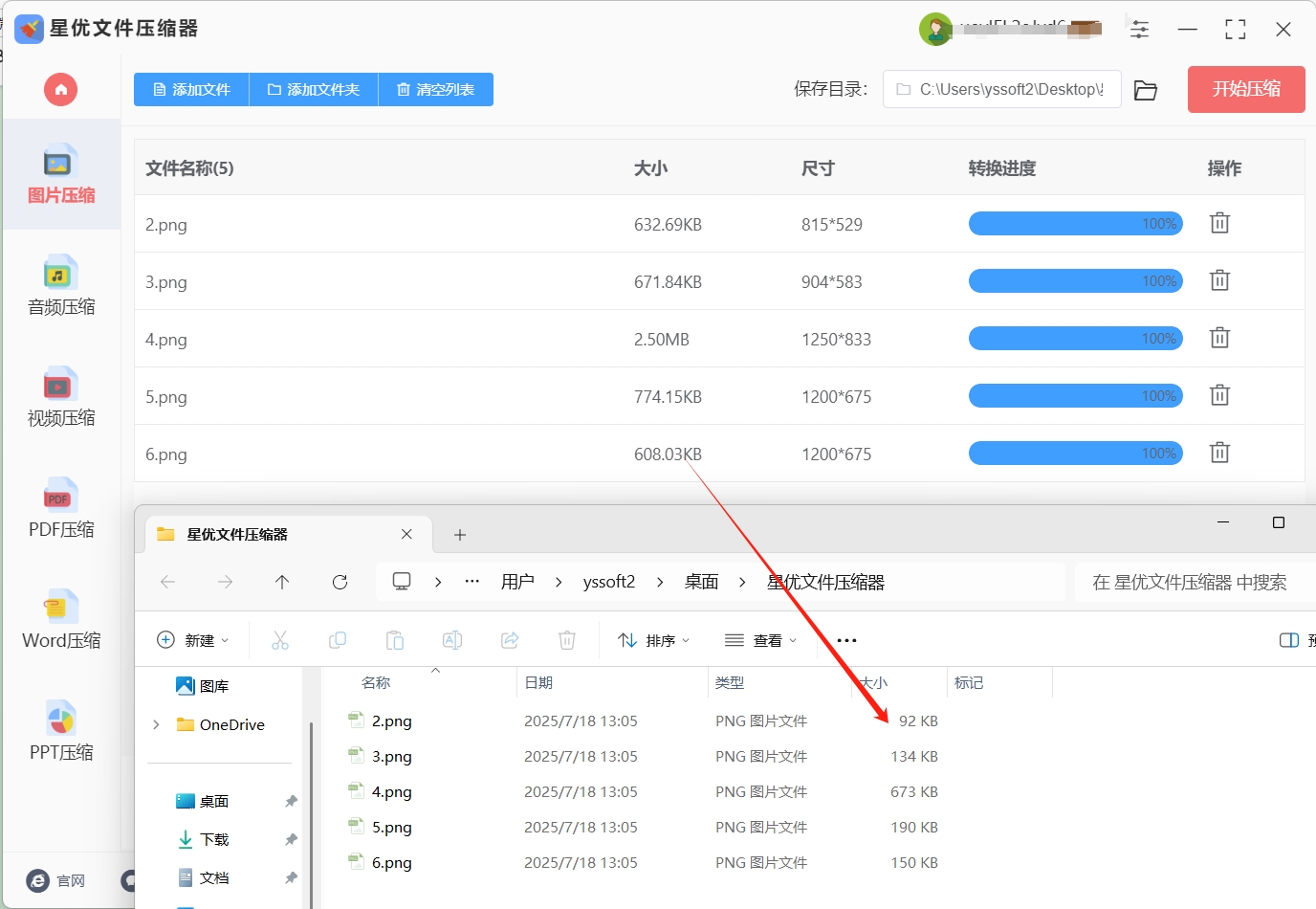
方法二:使用“星优图片处理大师”压缩jpg图片
下载地址:https://www.xingyousoft.com/softcenter/XYImage
步骤一:首先,打开浏览器,进入“星优图片处理大师”官方网站,下载并安装最新版本的软件。安装过程非常简单,按照提示完成安装后,点击桌面图标,打开软件。
步骤二:当你启动“星优图片处理大师”后,界面非常简洁。在首页左侧,你会看到很多功能。点击第二个【图片压缩】功能。
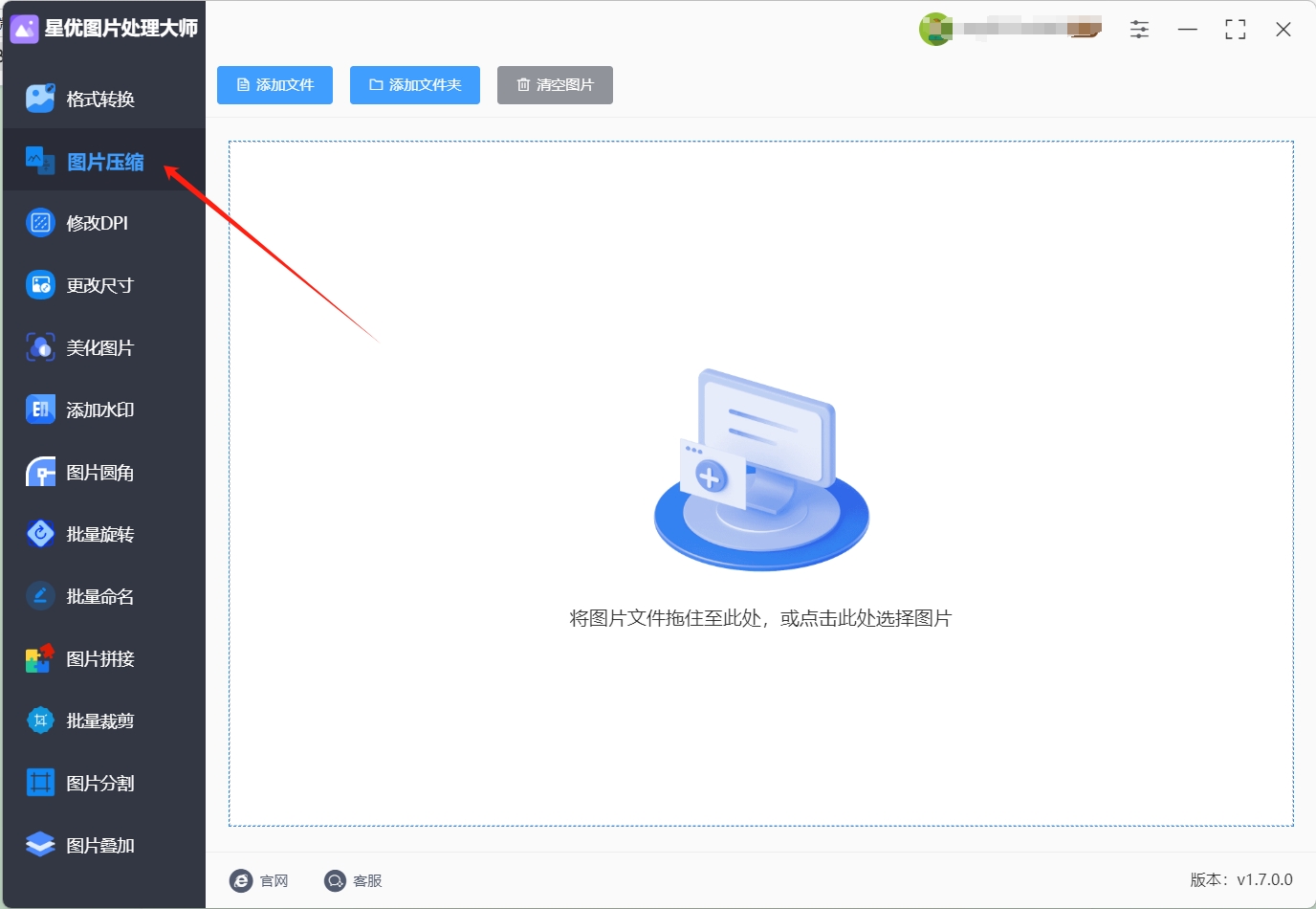
步骤三:跳转新页面后,找到左上角“添加文件”按钮。点击该按钮,选择你想要压缩的JPG图片。你也可以按住Ctrl键一次性选择多个图片文件,批量导入。
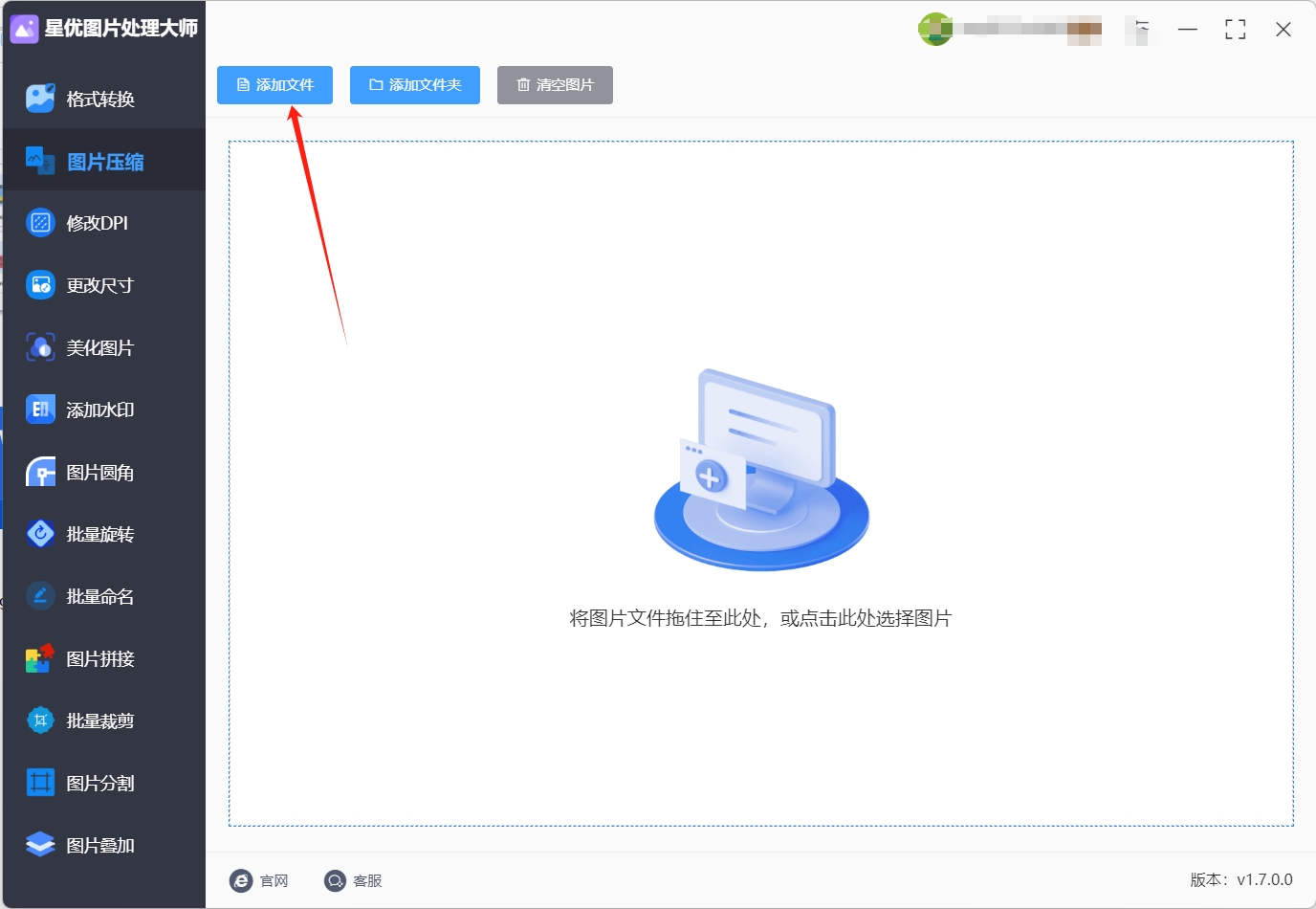
步骤四:图片导入后,你会看到软件底部有一些设置选项。这里,你可以根据需要调整压缩质量。压缩质量的数值越低压缩越小。保存目录就是压缩后文件存储地址,也可以进行设置。
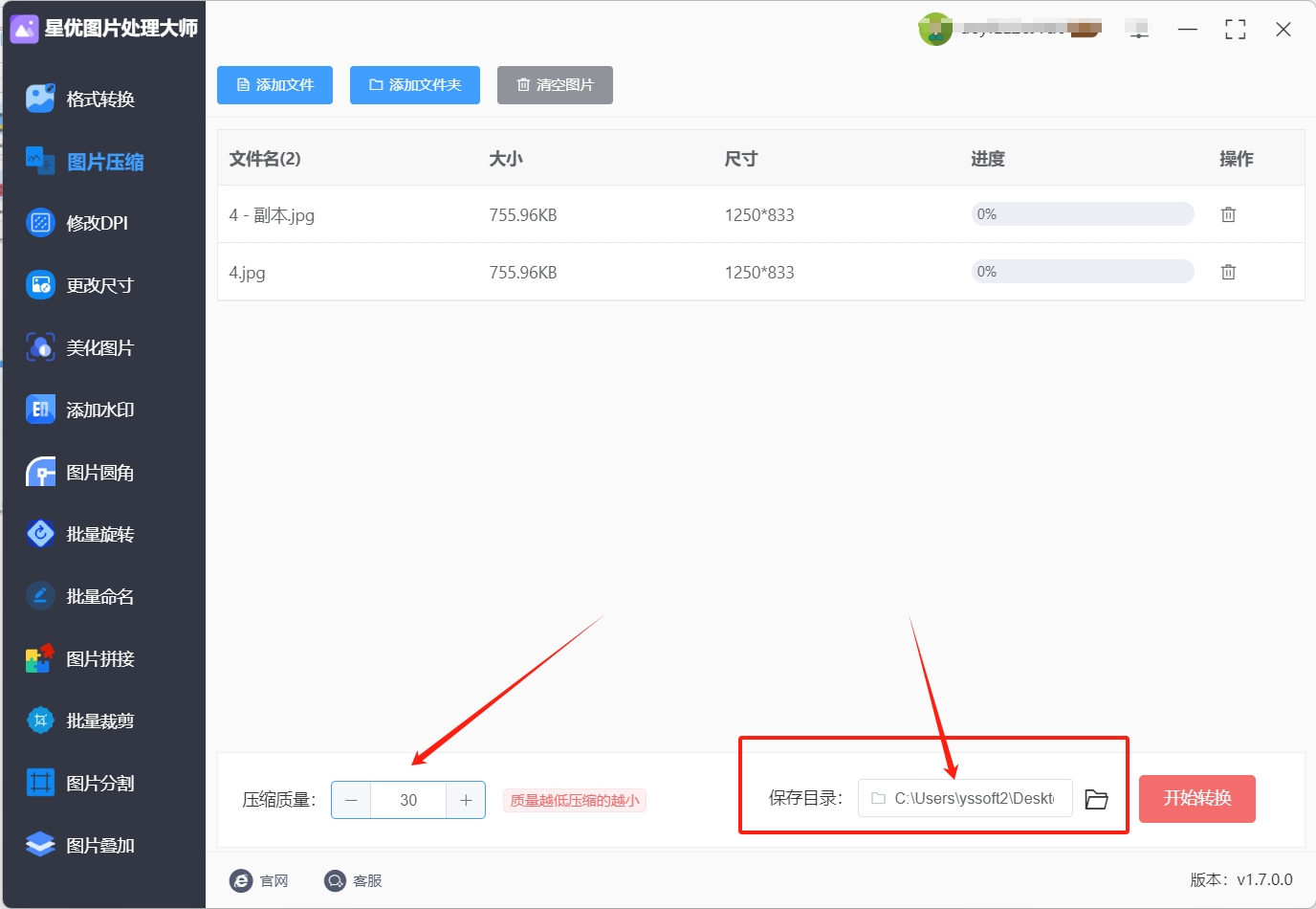
步骤五:设置好所有参数后,点击右下角的“开始转换”按钮,软件会自动将你选择的JPG图片进行压缩。根据图片的数量和大小,压缩过程可能需要一些时间,但一般来说,软件运行效率很高,几秒钟到几分钟就能完成。
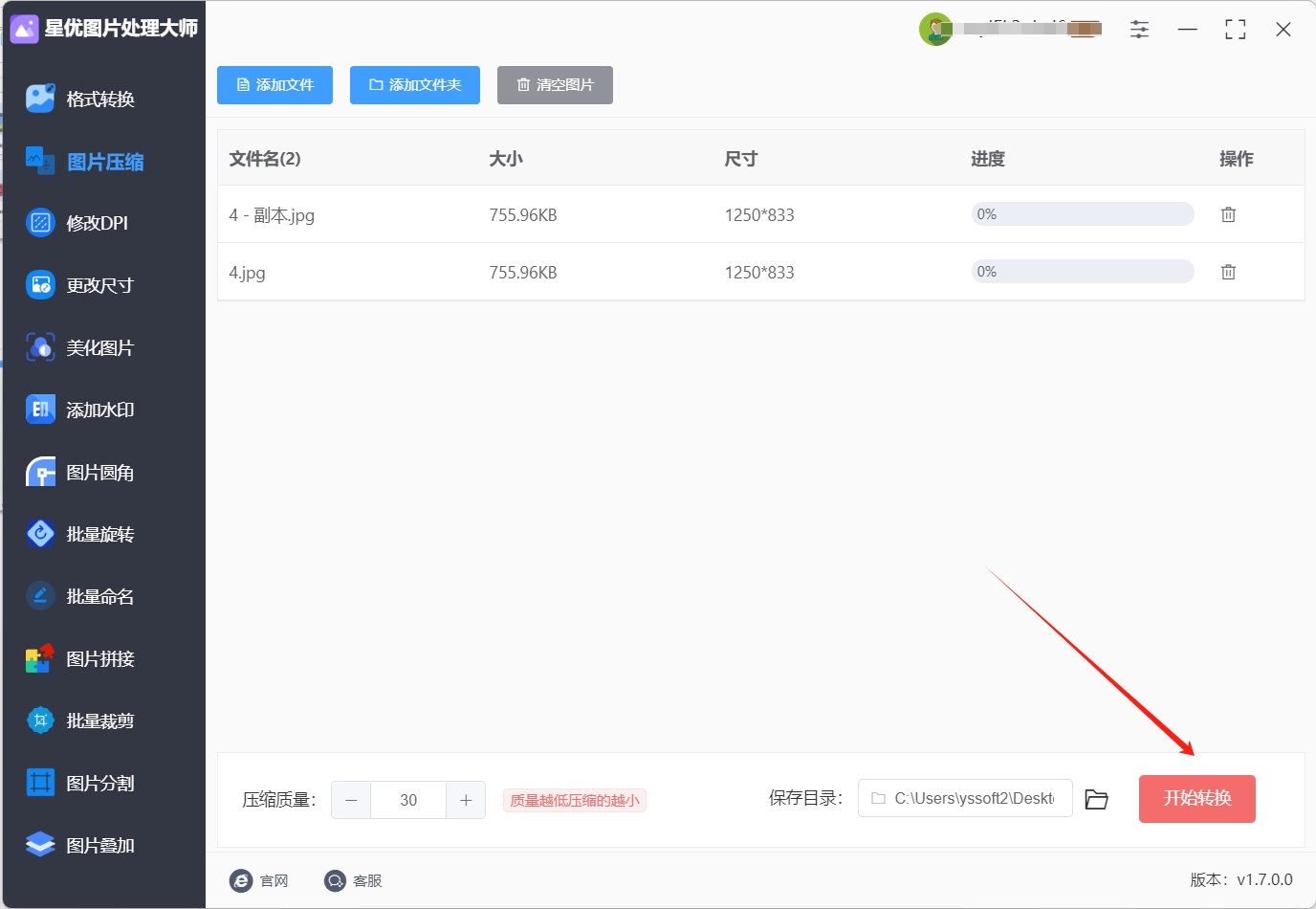
步骤六:压缩完成后,你可以看到自动打开的输出文件夹。点击压缩后的图片进行查看,你可以发现压缩后的图片会明显比原始图片小,且质量差别不大。你还可以再次调整设置,进行二次压缩,直到你满意为止。
方法三:使用“白兔压缩”压缩jpg图片
详细步骤
第1步:打开白兔压缩并导入JPG图片
安装完成后,打开白兔压缩软件。你会看到一个干净简洁的界面,没有复杂的选项。
将你需要压缩JPG图片拖入到软件的窗口中,或者点击“添加图片”按钮选择文件。支持批量操作,所以你可以一次性添加多张图片进行压缩。
第2步:设置压缩参数
在软件中,你有两种方式来设置压缩参数:
压缩强度:你可以选择“轻度”、“中度”或“强度压缩”。选择“轻度”时,压缩后的图片质量损失较少,适合对质量要求高的场景;而选择“强度压缩”则能大幅度减小文件大小,但可能会轻微影响图像的清晰度。
设置目标文件大小:如果你有具体的文件大小需求,比如需要将图片压缩到不超过1MB,你可以直接在软件中设置目标大小。白兔压缩会根据你设定的目标大小来自动调整压缩比例,确保图片不超过指定大小。
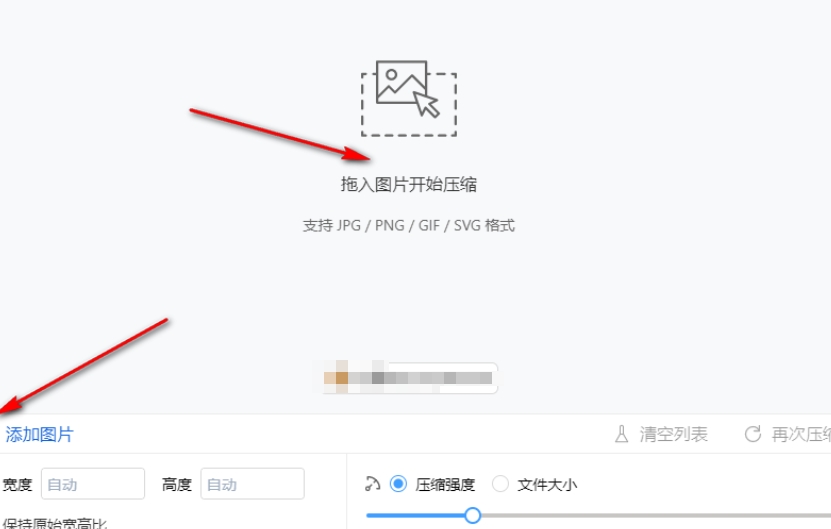
第3步:开始压缩
设置好压缩参数后,点击界面右下角的“开始压缩”按钮。白兔压缩会自动开始处理你的图片。
在压缩过程中,软件会显示进度条,操作非常直观。
一旦压缩完成,软件会自动保存压缩后的图片。你可以选择保存到原路径,也可以选择另存为一个新的文件夹,确保文件不丢失。
第4步:查看压缩结果
压缩完成后,你可以在软件中查看压缩前后的图片对比。白兔压缩会为你提供压缩后的文件大小和压缩比率,你可以根据需要决定是否保存或进一步调整压缩设置。
白兔压缩是一款非常适合需要压缩JPG图片的用户的工具。无论是想要控制图片大小还是希望批量处理,白兔压缩都能满足你的需求。使用它,你可以轻松压缩JPG图片,并保持较高的图片质量。
方法四:使用“极速飞图片处理器”压缩jpg图片
操作步骤
打开网站并上传图片
搜索官网
打开你常用的浏览器,在搜索栏里输入“极速飞图片处理器”,回车,找到它的官网,点进去。
找到压缩功能
进入官网后,你会看到好多功能选项,别急,找到“图片压缩”,再点进去,选择“JPG压缩”。接下来,点击“选择图片”按钮。
选择图片
这时候,电脑会弹出一个文件选择窗口,让你从电脑里选JPG图片。你可以选一张,也可以多选几张,最多能选50张哦!选好后,点击“打开”,图片就开始上传啦。上传的时候,你还能看到进度条,心里有数。
选择压缩模式
上传完成
图片上传完后,页面上会出现一个“压缩设置”的按钮,点它。
选择模式
这里有两个模式,新手的话,直接选“智能压缩”就行,它会自动帮你平衡图片的大小和画质,特别省心。要是你对画质要求特别高,不想让图片质量变差,那就选“无损模式”,这样压缩出来的图片虽然大小减小得没那么多,但画质几乎一模一样,特别适合产品图这种对细节要求高的图片。
开始压缩并下载
点击开始压缩
设置好压缩模式后,点击“开始压缩”按钮。接下来就是等待啦,一般几秒到几十秒就能搞定,具体时间看图片的大小。
下载压缩包
压缩完成后,页面上会出现一个“下载全部”的按钮,点击它,就会下载一个压缩包。下载完成后,解压这个压缩包,里面就是压缩好的JPG图片啦。
查看效果
去文件夹里看看,对比一下压缩前后的图片大小,你会发现,原来3MB的图片,可能一下子就压到了1MB以内,而且画质还和原来差不多,是不是特别神奇!
小贴士
批量上传:如果有很多图片要压缩,记得用批量上传功能,一次性搞定,省时又省力。
备份原图:压缩前,最好把原图备份一下,以防万一压缩效果不满意,还能用原图重新来过。
多试几次:如果第一次压缩效果不太理想,可以试着换一下压缩模式,多试几次,找到最适合你的压缩方式。
极速飞图片处理器真的是个超级实用的工具,有了它,压缩JPG图片变得轻松又简单,再也不用担心图片太大啦!快去试试吧,让你的图片处理工作更高效!
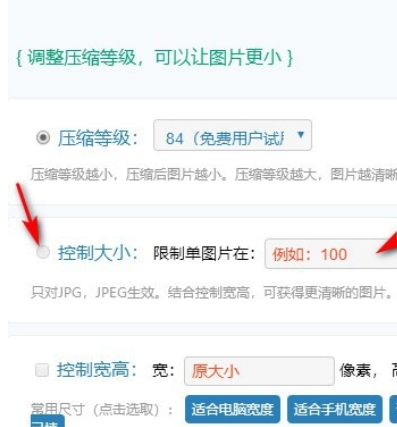
方法五:使用“绿图设计”压缩jpg图片
超详细步骤:从打开APP到相册找图,每一步都标了重点!
第一步:打开绿图设计,导入你要压缩的JPG图片(不修图也能直接压!)
点开手机上的绿图设计APP(红色图标,像个“醒”字那个),首页最下面一排按钮,左边第一个就是“导入”,点它!
这时候会打开你的手机相册,找到你要压缩的JPG图片(注意看文件名后缀是.jpg,一般手机拍的照片都是这个格式)。重点:就算你不想修图,也直接选这张图——咱们今天主要用它的“导出压缩”功能!
选好图片后点“完成”,进入修图界面(如果只想压缩,就别碰下面的“滤镜”“美颜”按钮,直接下一步!)。
第二步:关键操作!点“导出”旁边的“画质”,别直接点导出!
修完图(或者直接跳过修图),看界面右上角,有个“导出”按钮(橙色的,很大一个),先别点它! 点“导出”左边那个小小的“画质”两个字(对,就是那两个灰色的小字,很容易忽略!)。
点完“画质”会弹出一个滑块,上面写着“图片画质”,默认是100(最高画质,文件最大),下面还有一行“预计大小”,会显示当前画质下图片多大(比如“4.2MB”)。
第三步:拖动滑块调数值,盯着“预计大小”到你想要的范围!
用手指按住滑块,慢慢往左边拖(数值越低,压缩越狠,文件越小)。新手建议先拖到60-70之间(亲测这个区间画质损失最小),拖的时候眼睛盯着下面的“预计大小”:
比如原图4MB,拖到70可能变成1.8MB,拖到60可能变成1.2MB,拖到50可能就800KB了(但低于50可能会有点糊,除非你只用来发缩略图)。
小技巧:边拖边观察预览图(滑块上面有个小图),如果发现人脸边缘变模糊、文字看不清,就把滑块往右拉一点,直到“预计大小”和画质平衡(比如发朋友圈1-2MB最合适,传工作群5MB以内就行)。
调好数值后,点右下角的“确定”,回到之前的界面。
第四步:导出图片!去相册看看,压缩完是不是变“苗条”了?
现在可以点右上角的“导出”按钮了,会显示“正在保存图片”(进度条转一圈就好,很快)。
导出完成后,APP会提示“已保存到相册”,这时候赶紧打开你手机的相册(或者“照片”APP),找到最新保存的那张图(一般在“绿图设计”相册文件夹里,或者“最近添加”里)。
验证成果:长按图片,选“详情”(不同手机操作可能不一样,安卓一般是“更多-详情”,苹果是“感叹号图标”),看“文件大小”——对比一下原图,是不是小了一大圈?比如原图5.8MB,现在1.5MB,完美!
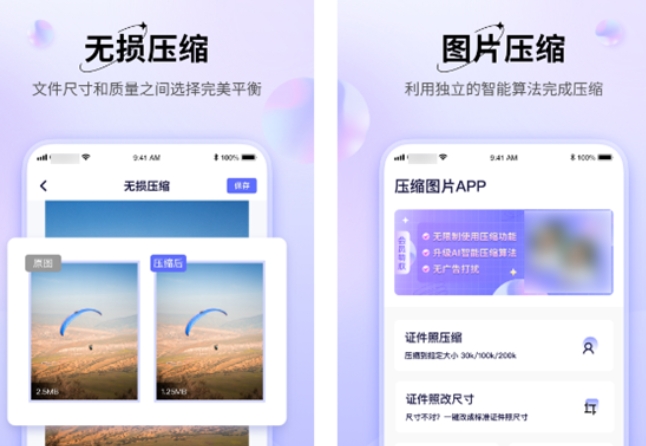
方法六:使用“Picdiet ”压缩jpg图片
操作步骤
打开网站,确认语言:进入网站,刚打开就是中文界面,不用调语言,顶部能看到 “JPG 压缩” 的大字,一眼就知道没进错。
设置压缩质量,避免画质太糊:在网站中间的设置区,有个 “质量” 滑块,默认是 80%。新手建议设 70%-80%:这个区间既能把图片压小,又能保留大部分清晰度。比如给滑块点一下,拖到 75% 的位置,旁边会显示 “预计压缩后大小” 的提示(如果原图已经加载,会显示具体数值)。如果是不重要的配图,想压到最小,也能拉到 50%,但可能会有点模糊。
上传 jpg 图片(支持批量拖放):设置好后,直接把电脑里的 jpg 图片拖到网站中间的 “拖放图片到此处” 方框里 —— 单张拖或者按住 Ctrl 选 20 张一起拖都可以。上传时能看到每张图的文件名和原始大小,比如 “风景.jpg(4.2MB)”。如果不想拖放,也能点方框里的 “选择图片” 按钮,从文件夹里选图片上传。
自动压缩,实时看效果:图片一上传完,网站就会自动开始压缩,每张图下面会显示进度条。压缩完后,能在原图和压缩图之间切换预览:点一下图片上方的 “原图”“压缩后” 按钮,对比看看清晰度。比如原图里的树叶纹理,压缩后基本还能看清,就说明效果不错。
下载压缩后的图片(单张或批量):如果只压了一张图,直接点图片下方的 “下载” 按钮,图片会自动保存到浏览器的默认下载文件夹(一般是 “下载” 文件夹)。如果批量压缩了多张,点右上角的 “下载所有图片”,会生成一个 ZIP 压缩包,下载后解压,里面就是所有压缩好的 jpg 图片,文件名和原图一样,方便区分。
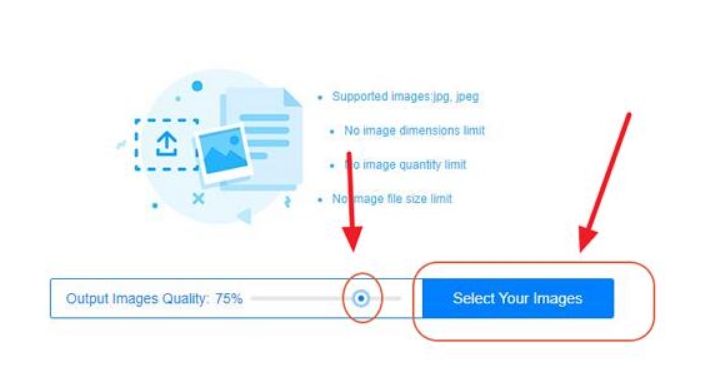
压缩jpg图片大小可以带来各种各样的好处,也是大家经常会用的上的。但在进行图片压缩时,我们必须注意掌握适度的压缩数值,以免影响jpg图像质量。过度压缩会导致jpg图像模糊、失真,甚至难以进行后期编辑和处理。因此,在压缩jpg图片之前,我们要了解其用途和需求,选择合适的压缩方法,并在备份原图的前提下进行操作。值得推荐的压缩方法包括在线压缩工具、图片编辑软件、压缩插件和应用程序等。这些方法可以帮助我们有效地减小图片文件大小,同时保持较高的画质和清晰度。到这里今天这篇“jpg图片太大怎么压缩?”就全部为大家讲解完毕了!